Периодически все мы сталкиваемся с тем, что наше устройство на базе Android начинает работать медленно, зависает или появляются другие проблемы. В таких случаях перезагрузка может стать идеальным способом решить проблему без потери каких-либо данных. Но как правильно перезагрузить Android, чтобы избежать потери важной информации?
Сделайте простую перезагрузку
Наиболее простой способ перезагрузить Android - это просто выключить устройство и снова включить его. Для этого нажмите и удерживайте кнопку включения/выключения на своем устройстве, пока не появится меню включения/выключения. Затем выберите опцию "Выключить" и дождитесь полного отключения устройства. После этого нажмите кнопку включения/выключения снова, чтобы включить устройство. После перезагрузки устройства многие проблемы могут быть решены.
Проверьте аккумулятор
Иногда причиной проблем с Android может быть неправильная работа аккумулятора. В этом случае перезагрузка может не помочь. Проверьте заряд аккумулятора, убедитесь, что он заряжен достаточно, и подключите устройство к зарядному устройству. Попробуйте перезагрузить устройство снова после полной зарядки аккумулятора, возможно, это устранит проблему.
Важно помнить, что перезагрузка Android может помочь решить некоторые проблемы, но не все. Если перезагрузка не помогает, возможно, вам потребуется выполнить другие действия, такие как очистка кэша, обновление операционной системы или сброс до заводских настроек. Также не забывайте регулярно делать резервные копии своих данных, чтобы избежать потери важной информации.
Варианты перезагрузки Android устройства

Перезагрузка Android устройства может быть полезна, если у вас возникают проблемы с работой устройства или если он начинает замедляться. Ниже перечислены несколько способов перезагрузки вашего Android устройства без потери данных.
- Обычная перезагрузка: Наиболее простым способом перезагрузки Android устройства является нажатие и удержание кнопки питания на устройстве. После этого на экране появится меню, где вы сможете выбрать опцию "Перезагрузить".
- Перезагрузка через меню: Вместо использования кнопки питания, вы можете найти опцию перезагрузки в меню управления устройством. Для этого просто откройте "Настройки", затем выберите "Система" или "Дополнительные настройки". В этом меню вы должны найти опцию "Перезагрузить" или "Перезапустить".
- Перезагрузка через комбинацию клавиш: Некоторые устройства имеют комбинацию клавиш, которую нужно нажать и удерживать для перезагрузки. Это может быть комбинация кнопок питания и громкости или кнопок домой и питания. Обратитесь к руководству пользователя или попробуйте различные комбинации клавиш, чтобы найти правильную для вашего устройства.
- Использование приложения: Еще одним вариантом является использование приложения для перезагрузки устройства. В Google Play Store вы можете найти несколько приложений, предназначенных специально для этой цели. Установите одно из них и выполните инструкции для перезагрузки.
- Перезагрузка в безопасном режиме: Если ваше устройство испытывает проблемы после установки нового приложения или обновления системы, перезагрузка в безопасном режиме может помочь. Для этого нажмите и удерживайте кнопку питания, затем нажмите и удерживайте опцию "Выключить". В появившемся окне выберите "В безопасном режиме".
Перезагрузка Android устройства может решить некоторые проблемы и позволить вам продолжить пользоваться устройством без потери данных. Попробуйте каждый из вышеуказанных вариантов и выберите тот, который подходит вашему устройству.
Как перезагрузить Android через меню управления
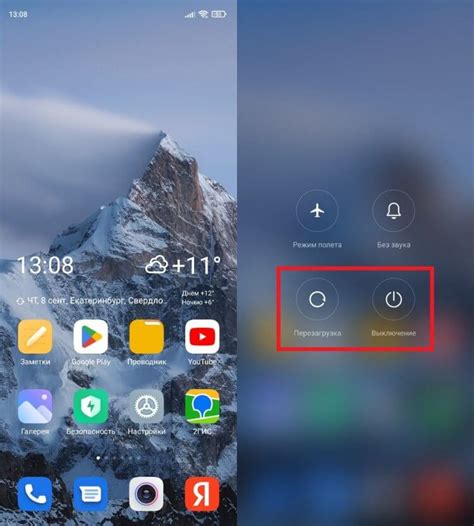
Для перезагрузки Android через меню управления следуйте этим простым шагам:
Шаг 1: На главном экране устройства, смахните пальцем вниз, чтобы открыть панель уведомлений.
Шаг 2: В правом верхнем углу панели уведомлений найдите значок шестеренки или значок трех точек. Нажмите на этот значок, чтобы открыть меню настроек устройства.
Шаг 3: Пролистайте меню настроек до самого низа и найдите пункт "Выключить" или "Питание". Нажмите на него.
Шаг 4: В появившемся всплывающем окне нажмите на кнопку "Перезагрузка".
Шаг 5: Подтвердите перезагрузку, нажав на кнопку "Да" или "ОК".
Устройство Android перезагрузится и включится заново, полностью обновив свою работу. При этом все ваши данные и настройки должны остаться без изменений.
Теперь вы знаете, как перезагрузить Android через меню управления. Этот метод может быть очень удобным, когда устройство не реагирует на обычную перезагрузку или когда другие методы не дают результатов. Попробуйте его следующий раз, когда вам потребуется перезагрузить ваше устройство Android.
Как перезагрузить Android путем удаления батареи
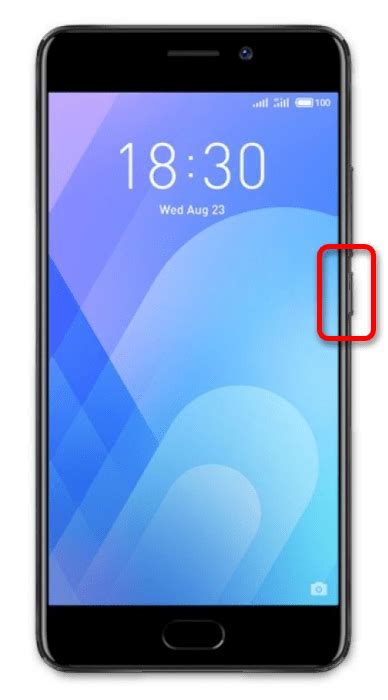
Чтобы перезагрузить Android путем удаления батареи, следуйте этим шагам:
- Выключите устройство, нажав и удерживая кнопку питания или используя соответствующую функцию в меню.
- Позаботьтесь о сохранности вашей работы. Удаление батареи может привести к потере несохраненных данных.
- Подготовьте инструменты для снятия задней крышки вашего устройства, например, небольшую отвертку или пластиковую карту.
- Откройте заднюю крышку вашего устройства, используя инструменты, и извлеките батарею.
- Подождите несколько секунд, прежде чем вставить батарею обратно в устройство.
- Закройте заднюю крышку устройства.
- Включите устройство, нажав и удерживая кнопку питания.
После выполнения этих шагов ваше устройство Android должно перезагрузиться. Пожалуйста, обратите внимание, что перезагрузка путем удаления батареи может занять некоторое время, поэтому будьте терпеливы и дождитесь полной перезагрузки.
Если ваше устройство Android не имеет съемной батареи, не пытайтесь использовать этот метод перезагрузки. Вместо этого попробуйте другие методы перезагрузки, такие как перезагрузка с помощью кнопок или через меню настройки устройства.
Как перезагрузить Android при замораживании экрана

Если ваш Android устройство перестало реагировать и экран замерз, перезагрузка может быть одним из способов решить эту проблему. Вот несколько простых способов, которые помогут вам перезагрузить Android без потери данных, когда экран замерз.
- Перезагрузка через кнопку питания: Нажмите и удерживайте кнопку питания на вашем устройстве в течение 10-15 секунд, пока экран не погаснет. Затем отпустите кнопку питания и включите устройство снова, нажав кнопку питания.
- Перезагрузка через комбинацию кнопок: Некоторые устройства имеют комбинацию кнопок, которую можно использовать для перезагрузки, когда экран замерз. Например, удерживая одновременно кнопки питания и громкости в течение 10 секунд, вы можете перезапустить устройство.
- Удаленная перезагрузка через компьютер: Если ваш Android устройство подключено к компьютеру через USB, вы можете использовать команду adb reboot, чтобы удаленно перезагрузить устройство. Для этого потребуется установить Android Debug Bridge на компьютере и выполнить команду через терминал или командную строку.
Попробуйте эти способы перезагрузки, если ваш Android экран замерз, и вы не можете выполнять никакие действия. Они помогут вам сбросить устройство без потери данных и вернуть его в рабочее состояние.